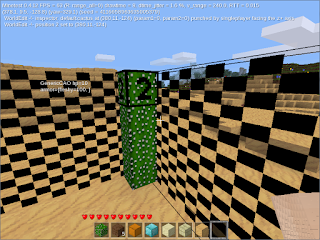¿Qué es WorldEdit?
Como su propio nombre indica, WorldEdit es un MOD que permite editar mundos y que podéis encontrar pinchando AQUÍ. Si no sabéis lo que es un MOD o no lo sabéis instalar, sin duda os habéis perdido el anterior capítulo de esta especie de tutorial. Anda, echadle un vistazo a ESTO.
Lo curioso del tema es que WorldEdit no es un editor de mundos al uso, ya que no se trata de una superficie en la que vamos trabajando el mapa a fuerza de pegar dibujitos, si no que viene a ser un conjunto de comandos para acelerar el trabajo.
 |
| WorldEdit NO es esto |
¿Cuál es la parte educativa de esto? Pues si eres maestr@ lo verás más claro que yo, pero el hecho de que trabajemos con coordenadas, áreas y volúmenes y figuras geométricas, da muchas opciones para trabajar las matemáticas.
Sistema de coordenadas
Como buen entorno tridimensional, trabajaremos con un sistema de coordenadas de 3 ejes, a los que en un alarde de imaginación llamaremos X,Y y Z. Según el manual de Minetest X representa el desplazamiento a la derecha y -X a la izquierda, Y representa el movimiento hacia el cielo y -Y hacia el infierno y Z el movimiento hacia adelante y -Z hacia atrás.
La verdad es que una vez metidos en harina tendremos siempre claro el eje de las Y. Los otros ejes dependerán de nuestra posición y no los tendremos nunca claros... :-)
//info
Así que aprenderemos el primer comando de WorldEdit. Pulsamos [T] para abrir el chat y escribimos //info. A partir de ahora si picamos sobre un elemento, la parte superior derecha de la pantalla nos dará sus coordenadas X,Y,Z y la dirección en la que estamos mirando... con eso y un poquito de astucia deduciremos dónde están las coordenadas...
Mirad, picando sobre los cactus, //inspect nos arroja las siguientes coordenadas:
Como vemos, el eje de las X aumenta hacia nosotros y el de las Z aumenta a la derecha. Con lo que ya sabemos dónde están los ejes según nuestra posición. Y pensándolo bien, este es un buen ejercicio para l@s chaval@s, ¿no?
Regiones
WorldEdit opera sobre regiones cúbicas que se definen marcando dos vértices opuestos.
Probad lo siguiente... construid dos pilas de algo...
Ahora escribid en el chat (se activa con [T]) lo siguiente: //p set y posteriormente picad sobre la parte inferior de una de las pilas, veréis que aparece un número 1.
Ahora picamos sobre el cubo superior de la otra pila. Aparecerá un 2 y una malla.
Ya tenemos nuestra región definida y podemos hacer cosas como llenarla de algo...
Escribid en el chat: //set dirt y observad (mejor que os salgáis del interior de la región antes)
Esto nos permite utilizar las matemáticas para hacer cosas... fijaos:
Vamos a poner un algo y leer su posición... en mi caso es la (381, 8, -130) y vamos a construir un cubo de 16 x 16 x 16. ¿Dónde estará el otro vértice? En mi caso en (396, 23, -115) La idea es que l@s chaval@s lo calculen, además estoy operando con positivos y negativos...
Los comandos para materializar la selección son:
//fixedpos set1 381 8 -130
//fixedpos set2 396 23 -115
Según la edad del chaval le podemos preguntar que nos calcule el volumen de la selección. Sin duda, el chaval lo sabrá hacer... pero quizá nosotros no... :-) para ello podemos usar el comando:
//volume
Si nos hemos equivocado podemos usar //reset para quitar la selección.
Los comandos para materializar la selección son:
//fixedpos set1 381 8 -130
//fixedpos set2 396 23 -115
Según la edad del chaval le podemos preguntar que nos calcule el volumen de la selección. Sin duda, el chaval lo sabrá hacer... pero quizá nosotros no... :-) para ello podemos usar el comando:
//volume
Si nos hemos equivocado podemos usar //reset para quitar la selección.
Rellenaremos nuestra selección como ya sabemos:
//set sandstone brick
Esto nos creará un bloque macizo, pero como podéis imaginar el objetivo de esto es crear una habitación, con lo que definiremos un cubo una unidad más pequeña y lo llenaremos de aire... Cuidado con el suelo!!! Debe quedar al mismo nivel!!!
//fixedpos set1 382 8 -129
//fixedpos set2 395 22 -116
Y ahora lo rellenamos de aire...
//set air
Quizá sería interesante abrir una puerta para ver si lo hemos hecho bien...
A que mola! Pero aún podemos hacerlo más chulo... con los métodos que sabemos seleccionamos como pos1 uno de los vértices inferiores (para marcarlo picando podéis usar //p set1) y creamos un cilindro hueco que crezca sobre el eje Y (o sea, hacia el cielo) los consabidos 16 bloques y que además tenga un radio de 2 bloques...
//hollowcylinder y 16 2 sandstone brick
Repetimos la operación para los demás vértices inferiores...
Como conecemos calculando los vértices superiores los volvemos a seleccionar como pos1 y hacemos una semicúpula del mismo radio del cilindro
//hollowdome 2 sandstone brick
//set sandstone brick
Esto nos creará un bloque macizo, pero como podéis imaginar el objetivo de esto es crear una habitación, con lo que definiremos un cubo una unidad más pequeña y lo llenaremos de aire... Cuidado con el suelo!!! Debe quedar al mismo nivel!!!
//fixedpos set1 382 8 -129
//fixedpos set2 395 22 -116
Y ahora lo rellenamos de aire...
//set air
Quizá sería interesante abrir una puerta para ver si lo hemos hecho bien...
 |
| Buah! Brutal... |
//hollowcylinder y 16 2 sandstone brick
Repetimos la operación para los demás vértices inferiores...
//hollowdome 2 sandstone brick
Y ahora lo mejor... calculamos el centro de la figura (en el suelo) y definimos pos1 con //fixedpos y levantamos un cilindraco de 22 de altura y 5 de radio...
//hollowcylinder y 20 5 sandstone brick
Seleccionamos nuevamente el centro de la parte superior del cilindro y le ponemos una cúpula...
(Pensad que ahora Y vale la posición original + 20)
//hollowdome 5 sandstone brick
//hollowcylinder y 20 5 sandstone brick
Seleccionamos nuevamente el centro de la parte superior del cilindro y le ponemos una cúpula...
(Pensad que ahora Y vale la posición original + 20)
//hollowdome 5 sandstone brick
Y ahora hacemos:
//move y -4
Et voilà!!!
Ahora ya es otra cosa... Igual demasiada cúpula... pero me doy por satisfecho... :-)
Para finalizar... seleccionamos toda la estructura... y hacemos:
//save tahmajal
Dentro de Minetest existe una carpeta llamada Worlds en la que tenemos una carpeta por partida (mundo) creado. En su interior tendremos una carpeta llamada schems donde veremos que se ha creado nuestra casa y que podremos recuperar en otro mundo o en el mismo con:
//load tahmajal
Y bueno, creo que ya está bien por hoy... la idea es que se puede montar cualquier cosa a base de figuras simples y coordenadas... hasta qué punto se le hace calcular esto al chaval o chavala o se le deje que lo deduzca a ensayo error o bien picando, queda al albedrío del profe o padre que son los que saben...
Este capítulo ha sido un poco denso y no he hecho muchos chistes... así que para compensarlo os dejo con este interesante apunte cultural sobre el Taj Mahal
A más leer...
El siguiente capítulo que versa también sobre WorldEdit lo tenéis AQUI